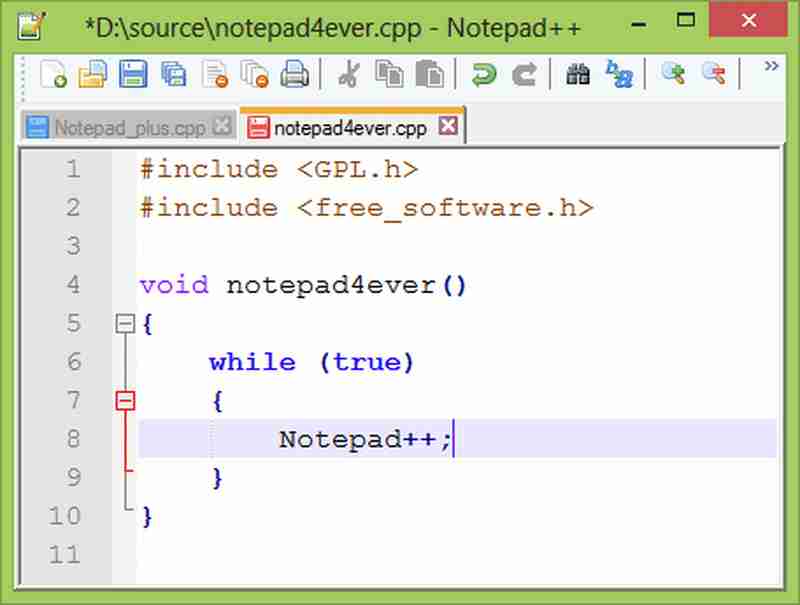ລາຍການຫົວເລື່ອງ
ການຂຽນເວັບໄຊທ໌ທີ່ກ່ຽວຂ້ອງcopywritingຂະບວນການ, Notepad ++ ແມ່ນດີSEOເຄື່ອງມືການແກ້ໄຂ.
Notepad++ ແມ່ນສຳລັບ Notepad ຊອບແວ, ມັນເສີມຂະຫຍາຍຫນ້າທີ່ຫຼາຍ.
- ລວມມີຮູບແບບການແກ້ໄຂບລັອກຖັນທີ່ນັກຂຽນໂປຣແກຣມມັກ.
- ແລະສະຫນັບສະຫນູນ plugins ຫຼາຍ, ເຊັ່ນ: json formatting, ສະຫນັບສະຫນູນເຄື່ອງ ໝາຍໄວຍາກອນ.
ຍັງມີກໍລະນີເຊັ່ນ:
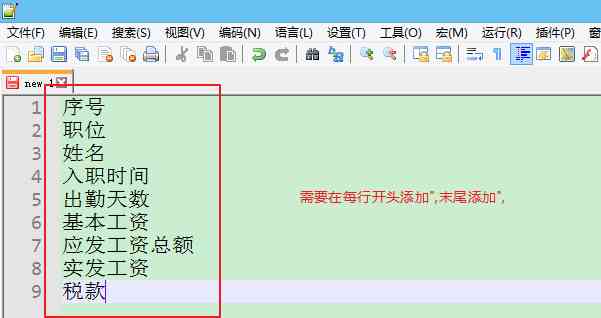
- ແຖບຫົວຂໍ້ຂອງບັນຊີເງິນເດືອນທີ່ອັບໂຫລດແລ້ວແມ່ນສິ່ງທີ່ມັນເວົ້າຂ້າງເທິງ.
- ດັ່ງນັ້ນ, ໃນເວລາທີ່ເຂົ້າໄປໃນຖານຂໍ້ມູນ, ພວກເຮົາຈໍາເປັນຕ້ອງໄດ້ປ່ຽນທັງຫມົດນີ້ເປັນ strings.
- ຈໍາເປັນຕ້ອງໄດ້ເພີ່ມໃນແຕ່ລະສາຍ
"ເພີ່ມທ້າຍແຖວ",ແຕ່ມັນຫຍຸ້ງຍາກທີ່ຈະເຮັດມັນເທື່ອລະອັນ ...
ດັ່ງນັ້ນ, ຂ້ອຍສາມາດໃຊ້ Notepad ++ ເພື່ອເພີ່ມເນື້ອໃນຕົວອັກສອນທີ່ຕ້ອງການໃນຕອນຕົ້ນແລະທ້າຍແຖວໄດ້ແນວໃດ?
ອ່ານເພີ່ມເຕີມ:ວິທີເພີ່ມເສັ້ນຫວ່າງໃນ Notepad++?
ຂັ້ນຕອນການເພີ່ມເນື້ອໃນໃນ batches ໃນຕອນຕົ້ນແລະຕອນທ້າຍຂອງເສັ້ນໃນ Notepad++
第1步:ສະກັດເນື້ອໃນຂອງແຖວຫົວຂອງບັນຊີຈ້າງໃນ Excel ▼
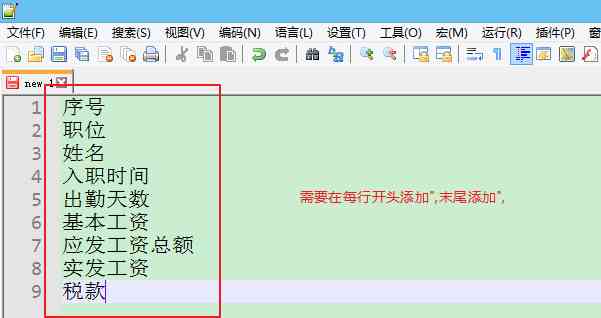
- ເອົາເນື້ອໃນຂອງແຖວຫົວແຖວເງິນເດືອນໃສ່ໃນຖັນ.
第2步:ການເພີ່ມແຖວເລີ່ມຕົ້ນເປັນຊຸດໂດຍໃຊ້ຮູບແບບການແກ້ໄຂບລັອກຖັນ
ທໍາອິດວາງຕົວກະພິບຢູ່ທາງຫນ້າຂອງຈໍານວນ serial, ຫຼັງຈາກນັ້ນໃຫ້ຄລິກໃສ່ "ແກ້ໄຂ", ເລືອກ "Column Block Edit";
ຫຼື Notepad++ ໃຊ້ທາງລັດ, ວາງຕົວກະພິບກ່ອນເລກລໍາດັບ ແລະກົດ Alt + C ເພື່ອເປີດກ່ອງໂຕ້ຕອບການແກ້ໄຂບລັອກຖັນຢ່າງວ່ອງໄວ ▼
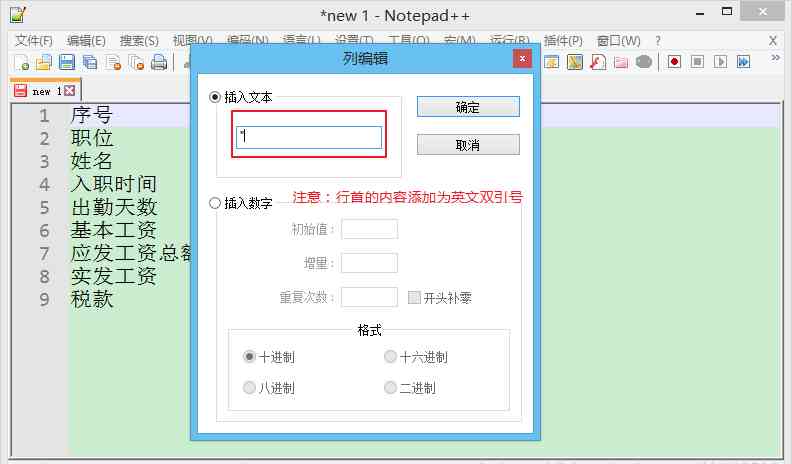
Notepad++ ໃຊ້ຮູບແບບການແກ້ໄຂບລັອກຖັນເພື່ອເພີ່ມຜົນໄດ້ຮັບໃນຕອນຕົ້ນຂອງແຖວ, ດັ່ງນີ້▼
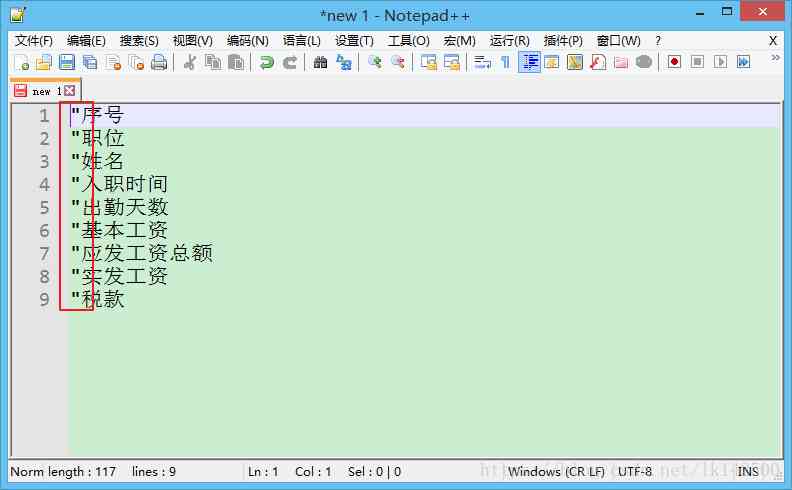
第3步:ເພີ່ມຢູ່ໃນຕອນທ້າຍຂອງແຖວ"
ໃຊ້ຟັງຊັນແທນ Notepad++ ເພື່ອເພີ່ມ ” ໃນຕອນທ້າຍຂອງແຕ່ລະແຖວເພື່ອສ້າງເນື້ອຫາຂໍ້ຄວາມທີ່ຕ້ອງການ ▼
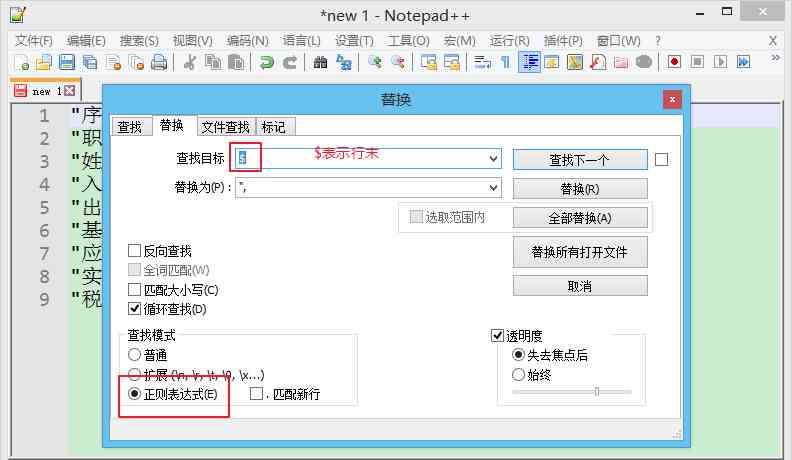
ຫຼັງຈາກການຄລິກ OK, ປະຕິບັດການທົດແທນທັງຫມົດ, ຜົນກະທົບດັ່ງຕໍ່ໄປນີ້ ▼
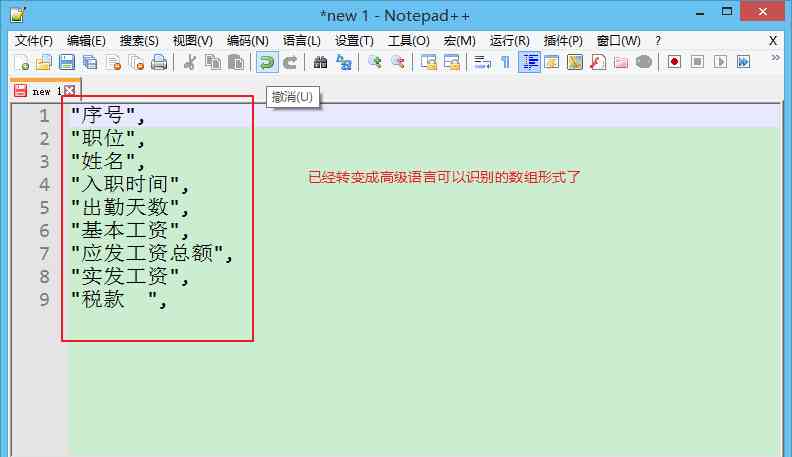
Notepad++ ເອົາເສັ້ນໃໝ່ໃນແຕ່ລະເສັ້ນແນວໃດ?
ທີ 4 ຂັ້ນຕອນ: Notepad++ ເອົາການແບ່ງເສັ້ນໃນແຕ່ລະແຖວ
ອາດຈະມີຫຼາຍແຖວ ເມື່ອ Notepad++ ຕື່ມເນື້ອໃນໃສ່ທ້າຍແຖວຢູ່ທ້າຍແຖວເປັນຊຸດ, ມັນອາດຈະເຮັດໃຫ້ລະຫັດຫຼາຍເສັ້ນເກີນໄປ...
ດັ່ງນັ້ນ, ທ່ານສາມາດໃຊ້ Notepad++ ວິທີການຈັບຄູ່ຕົວແທນເພື່ອລຶບແຖວໃໝ່ຢູ່ທ້າຍແຕ່ລະແຖວ▼
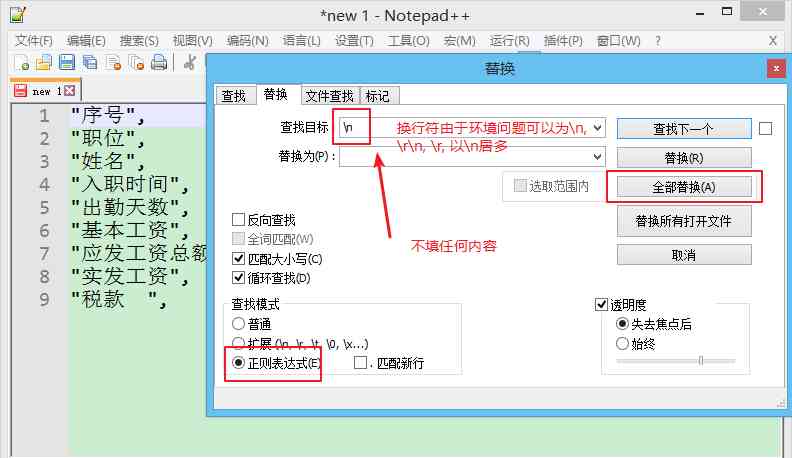
ໝາຍ ເຫດ:ສາຍໃຫມ່ເນື່ອງຈາກບັນຫາສິ່ງແວດລ້ອມ,ສາຍໃໝ່ສາມາດເປັນ "\n" (ສ່ວນຫຼາຍແມ່ນນີ້) ຫຼື"\r"ຫຼື"\r\n"
Notepad++ ຈະລຶບຜົນກະທົບຂອງແຖວໃໝ່ຢູ່ທ້າຍແຕ່ລະແຖວ, ດັ່ງນີ້▼
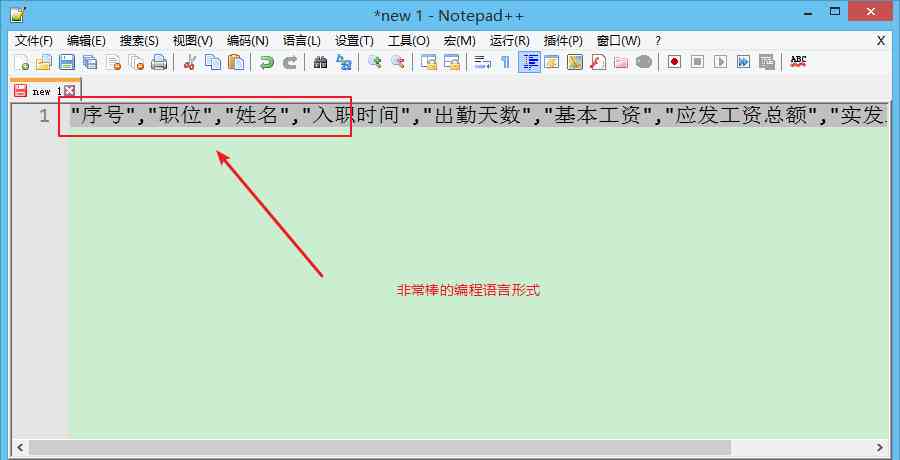
ດາວໂຫລດແລະຕິດຕັ້ງຊອບແວ Notepad++
ຖ້າຫາກທ່ານບໍ່ໄດ້ຕິດຕັ້ງຊອບແວ NotePad++ ໃນຄອມພິວເຕີ Windows ຂອງທ່ານ, ດາວນ໌ໂຫລດແລະຕິດຕັ້ງ NotePad++ ໃນປັດຈຸບັນ ▼
ໃຊ້ NotePad++ batch ປະຕິບັດງານເພື່ອປັບປຸງປະສິດທິພາບຂອງ copy editors ແລະຫຼຸດຜ່ອນການກະທໍາຊ້ໍາຊ້ອນທີ່ຫນ້າເບື່ອ▼
- NotePad ++ ເພີ່ມເນື້ອໃນຂໍ້ຄວາມໃນ batches ໃນຕອນຕົ້ນແລະທ້າຍຂອງແຖວ, ແລະ NotePad ++ ຖັນການແກ້ໄຂການແກ້ໄຂຈັດການໄດ້ດີຫຼາຍ.
ຫວັງ Chen Weiliang Blog ( https://www.chenweiliang.com/ . 》, ຊ່ວຍທ່ານໄດ້.
ຍິນດີຕ້ອນຮັບແບ່ງປັນການເຊື່ອມຕໍ່ຂອງບົດຄວາມນີ້:https://www.chenweiliang.com/cwl-1846.html
ເພື່ອປົດລັອກເຄັດລັບທີ່ເຊື່ອງໄວ້ເພີ່ມເຕີມ🔑, ຍິນດີຕ້ອນຮັບເຂົ້າສູ່ຊ່ອງ Telegram ຂອງພວກເຮົາ!
Share and like ຖ້າທ່ານມັກມັນ! ການແບ່ງປັນ ແລະຖືກໃຈຂອງເຈົ້າເປັນແຮງຈູງໃຈຢ່າງຕໍ່ເນື່ອງຂອງພວກເຮົາ!